Trung tâm tin học tại thanh hóa
Làm thế nào để thêm dòng cho Header, Footer trong word? Mời bạn tham khảo cách làm sau:
Bước 1: Truy cập vào phần Header hoặc Footer
Bạn hãy mở tài liệu Word và nhấp đúp vào khu vực Header (đầu trang) hoặc Footer (cuối trang). Khi đó, bạn sẽ thấy ribbon (thanh công cụ) chuyển sang chế độ “Header & Footer Tools” để sẵn sàng thao tác.
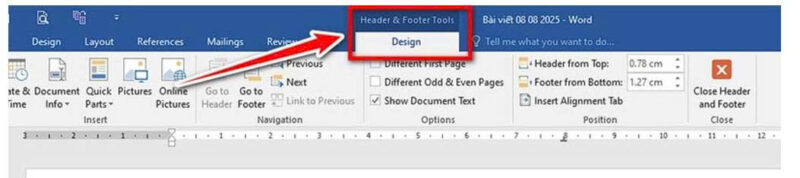
Bước 2: Sử dụng công cụ Borders
Bạn chọn vị trí muốn thêm dòng. Đó thường là ngay dưới tiêu đề Header hoặc ngay trên nội dung Footer. Sau đó, bạn hãy:
- Chọn tab Home trên thanh ribbon.
- Trong nhóm Paragraph, bạn nhấp vào biểu tượng Borders (hình vuông chia ô).
- Chọn Bottom Border để thêm dòng ở phía dưới phần đang bật.
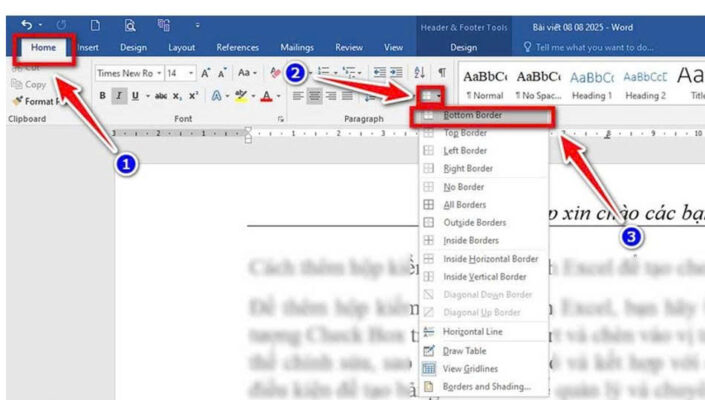
- Nếu bạn muốn tùy chỉnh kiểu dáng, màu sắc hay độ dày của đường, bạn nhấp tiếp vào Borders and Shading và điều chỉnh phù hợp rồi bấm OK.
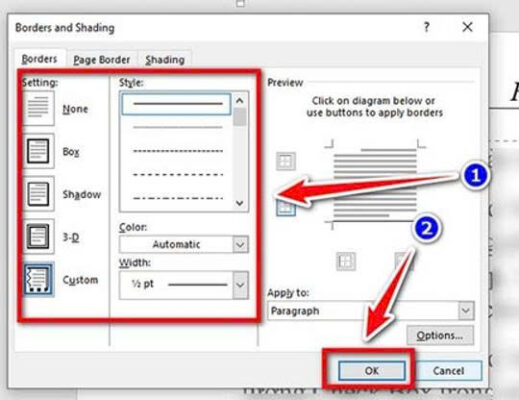
Bước 3: Dùng Shapes để vẽ dòng
Nếu bạn muốn dòng có hình dáng hoặc vị trí linh hoạt hơn, bạn làm như sau:
- Trong chế độ Header/Footer, bạn chuyển sang tab Insert.
- Sau đó, bạn hãy nhấp vào Shapes (trong nhóm Illustrations) và chọn hình Line.
- Bạn kéo và thả để vẽ đường ngang trong vị trí mong muốn.
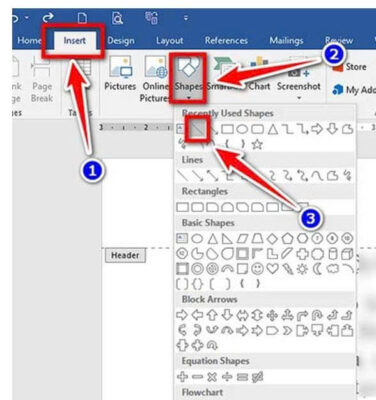
- Để định dạng dòng, bạn nhấp chuột phải vào dòng, chọn Format và điều chỉnh màu sắc, độ dày, kiểu nét… theo ý muốn.

Bước 4: Dùng tính năng dòng ngang tự động (Horizontal Line)
Cách này nhanh và tiện nếu bạn muốn thêm một đường kẻ đơn giản. Các bước thực hiện như sau:
- Bạn đặt con trỏ vào vị trí trong Header hoặc Footer.
- Sau đó, bạn hãy gõ — (ba dấu gạch ngang) hoặc ___ (ba dấu gạch dưới), rồi bấm Enter.
- Word sẽ tự động chuyển thành một đường kẻ ngang trải rộng.
Bước 5: Kết thúc và lưu thay đổi
Sau khi thêm dòng, bạn hãy nhấp Close Header and Footer hoặc nhấp đúp vào ngoài vùng Header/Footer để kết thúc chế độ chỉnh sửa.
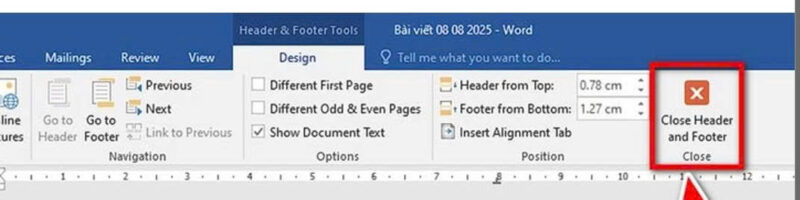
Cuối cùng, bạn lưu lại tài liệu để đảm bảo các thay đổi được lưu trữ an toàn bằng cách sử dụng tổ hợp Ctrl +S.
Trên đây là cách thêm dòng cho Header, Footer trong word,, tin học ATC chúc các bạn thực hiện thao tác thành công!

TRUNG TÂM ĐÀO TẠO KẾ TOÁN THỰC TẾ – TIN HỌC VĂN PHÒNG ATC
DỊCH VỤ KẾ TOÁN THUẾ ATC – THÀNH LẬP DOANH NGHIỆP ATC
Địa chỉ:
Số 01A45 Đại lộ Lê Lợi – Đông Hương – TP Thanh Hóa
( Mặt đường Đại lộ Lê Lợi, cách bưu điện tỉnh 1km về hướng Đông, hướng đi Big C)
Tel: 0948 815 368 – 0961 815 368

Lớp học tin học văn phòng thực tế tại Thanh Hóa
Lớp học tin học văn phòng thực tế ở Thanh Hóa

? Trung tâm kế toán thực tế – Tin học ATC
☎ Hotline: 0961.815.368 | 0948.815.368
? Địa chỉ: Số 01A45 Đại Lộ Lê Lợi – P.Đông Hương – TP Thanh Hóa (Mặt đường đại lộ Lê Lợi, cách cầu Đông Hương 300m về hướng Đông).
Tin tức mới
Cách Xử Lý Lỗi Và Dòng Trống Trên Bảng Báo Cáo Pivottable Của Excel Macbook
Học tin học văn phòng ở Thanh Hóa Khi làm việc với PivotTable trên Excel...
Học tin học văn phòng ở Thanh Hóa
Học tin học văn phòng ở Thanh Hóa Đừng để những giây phút chán nản...
Trung tâm kế toán tại thanh hóa
Trung tâm kế toán tại thanh hóa Mỗi ngày là một cơ hội mới để...
Hạch toán 154 chi tiết trong ngành công nghiệp, nông nghiệp và dịch vụ.
Hoc ke toan thue o thanh hoa Trong hoạt động kế toán doanh nghiệp, hạch...
Tài khoản 154 – Chi phí sản xuất, kinh doanh dở dang.
Học kế toán thực hành tại thanh hóa Tài khoản 154 – Chi phí sản...
Hạch toán tài khoản 154 trong ngành xây dựng
Học kế toán cấp tốc ở thanh hóa Trong ngành xây dựng, việc hạch toán...
Học kế toán tại thanh hóa
Học kế toán tại thanh hóa Chỉ có tự do thực sự khi con người...
Học tin học văn phòng ở Thanh Hóa
Học tin học văn phòng ở Thanh Hóa Thắng lợi thuộc về người bền chí...